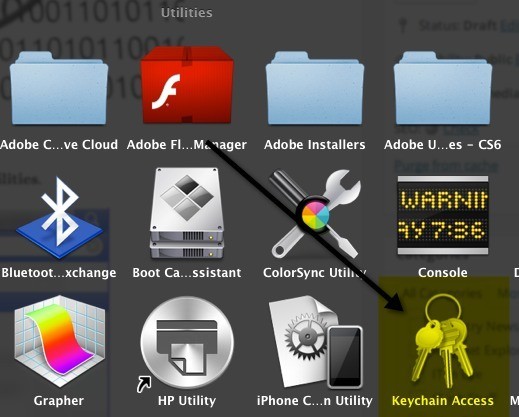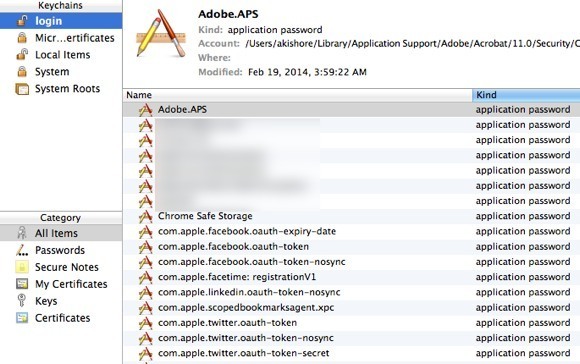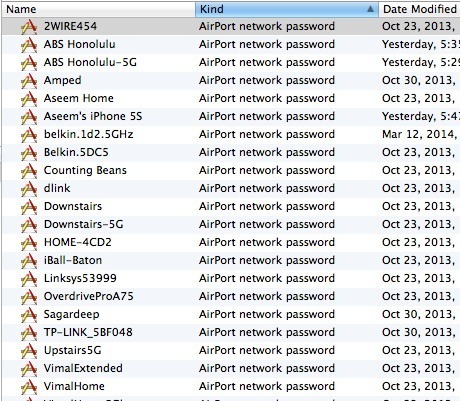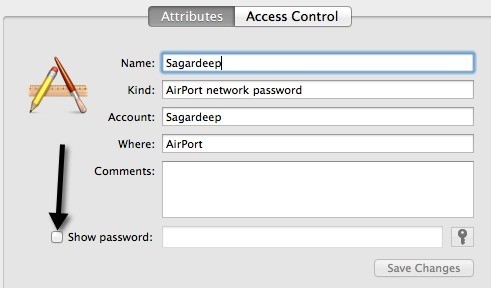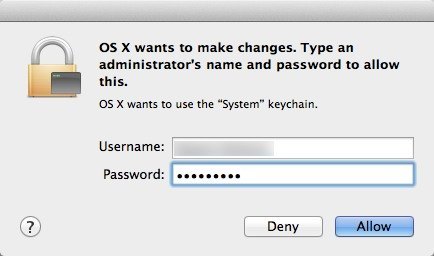Mindazokról, akiknek laptopja van, valószínűleg több különböző vezeték nélküli hálózathoz kapcsolódnak az idő múlásával. Sokat utazom, és velem viszem a laptopomat mindenütt, szóval több mint száz vezeték nélküli hálózatot tároltam a Mac-en. Ez nagyszerű, mert akkor is könnyen csatlakozhatok azokhoz a vezeték nélküli hálózatokhoz, amikor újra hatótávban vagyok, még akkor is, ha ez 6 hónappal később van.
Időnként vannak olyan esetek, amikor ismerni kell a Wifi hálózat jelszavát , általában azért, mert más eszközt kell csatlakoztatnom a hálózathoz hasonlóan az iPhone vagy az iPad készülékhez. Soha nem emlékszem semmilyen Wifi hálózatra, mint a sajátomra, így valahol máshonnan kell kapnom. Ha a számítógép már csatlakoztatva van a hálózathoz, tökéletesen érthető, hogy csak megtalálja a kulcsot.
Szerencsére ez nagyon egyszerű az OS X operációs rendszerben. Minden jelszó, tanúsítvány és egyéb biztonsági információ a kulcstartóprogramban. Itt tárolják az összes mentett jelszót a webhelyekhez, a hálózati eszközökhöz való csatlakozáshoz stb.
A tárolt WiFi jelszó tárolása kulcstartó segítségével
Először nyissa meg a Kulcsszalagot Spotlightvagy Alkalmazások - Segédprogramok
1
Amikor megnyílik a kulcstartó hozzáférés, a bal oldali oszlopban alapértelmezés szerint kijelölt bejelentkezési elemek listája látható. Ez a lista tartalmazza az alkalmazásjelszavakat, az internetes jelszavakat, a hálózati jelszavakat és a webes űrlapot jelszavakat.
A vezeték nélküli hálózatok jelszavainak megkereséséhez kattintson a Rendszer elemre a bal felső menüben. Ezek mindegyike AirPort hálózati jelszókategóriába sorolható.
Kattintson a kívánt vezeték nélküli hálózatra. Megjelenik egy felbukkanó ablak, amely felsorolja a hálózat nevét és néhány más részletet. A képernyő alján megjelenik a Jelszó megjelenítésejelölőnégyzet. Menj tovább, és ellenőrizd.
A jelszó meglátogatása előtt meg kell adnia az OS X jelszavát megjelenik egy másik párbeszédpanel, amely szerint Az OS X módosítani szeretne. Írja be a rendszergazda nevét és jelszavát aengedélyezéséhez.
Be kell írnia a felhasználónevét és jelszavát az OS X újra. Nem tudom, miért kellett kétszer, de így dolgozik a Mavericks-en. Miután ezt megtette, végre megkapja a mentett Wifi jelszót!